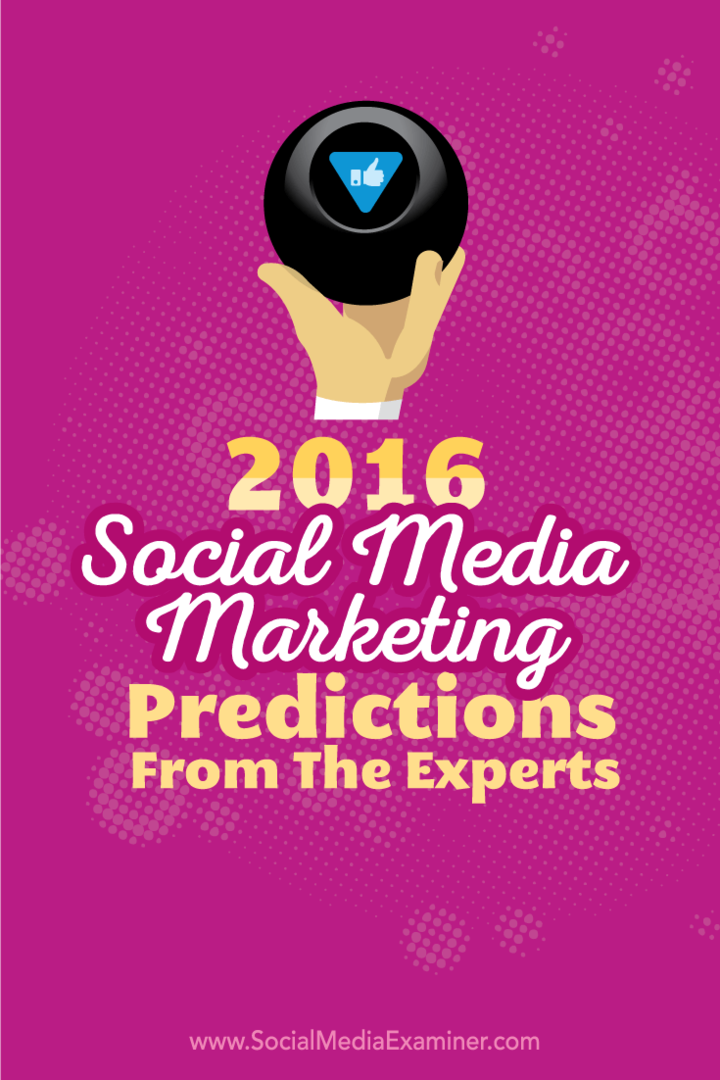So wenden Sie Gruppenrichtlinieneinstellungen auf bestimmte Benutzer an
Microsoft Windows 11 Held / / June 16, 2023

Veröffentlicht

Mit dem Gruppenrichtlinien-Editor können Sie Systemeinstellungen ändern, die nur für bestimmte Windows-Benutzer gelten. Dieser Leitfaden erklärt, wie.
Du kannst den... benutzen Gruppenrichtlinien-Editor um Einstellungsänderungen vorzunehmen, wenn Sie Windows 11 mit einer Pro-, Education- oder Enterprise-Lizenz ausführen. Wenn Sie dies tun, wirkt sich dies jedoch auf alle Benutzer auf Ihrem PC aus. Wenn dies nicht erwünscht ist, zeigen wir Ihnen, wie Sie stattdessen Gruppenrichtlinieneinstellungen auf bestimmte Benutzer unter Windows anwenden.
Sie können dies mit dem tun Microsoft-Managementkonsole (MMC) Snap-In-Tool, mit dem Administratoren Gruppenrichtlinieneinstellungen für den lokalen Computer verwalten können. Sie können beispielsweise Systemeinstellungen anpassen, Benutzerkonten, Sicherheit und andere Aufgaben.
Wenn Sie Gruppenrichtlinieneinstellungen auf bestimmte Benutzer unter Windows 11 anwenden möchten, zeigt Ihnen diese Anleitung, wie das geht.
So wenden Sie Gruppenrichtlinieneinstellungen auf bestimmte Benutzer unter Windows 11 an
Gruppenrichtlinien sind eine integrierte Funktion im Windows-Betriebssystem, die es Benutzern ermöglicht, erweiterte Systemeinstellungen auf einem lokalen oder Remote-Windows-PC oder -Server zu ändern. Mithilfe lokaler Gruppenrichtlinienregeln können Windows 11-Benutzer Änderungen an erweiterten Systemeinstellungen auf ihrem PC vornehmen. Diese Funktion ist jedoch nur auf PCs mit Windows 11 Pro oder höher verfügbar.
Wenn Sie die Einstellungen der lokalen Gruppenrichtlinie ändern, ändern sich die Optionen für jeden Benutzer auf dem Computer. Das können Sie zum Beispiel Blockieren Sie den Zugriff auf Desktop-Apps oder Deaktivieren Sie Update-Benachrichtigungen unter Windows über Gruppenrichtlinien.
Sie können Systemänderungen jedoch auf bestimmte Benutzer anwenden, indem Sie ein LGOP-Snap-In (User-Specific Local Group Policy) erstellen.
Notiz: Bevor Sie beginnen, ist es eine gute Idee, dies zu tun einen Wiederherstellungspunkt erstellen für den Fall, dass Sie falsche Einstellungen aktivieren und das System wiederherstellen müssen. Außerdem wird in diesem Artikel beschrieben, wie Sie Gruppenrichtlinieneinstellungen auf bestimmte Benutzer anwenden Windows 11, aber der Vorgang ist bei Ihnen derselbe Windows 10 Maschinen.
So wenden Sie Gruppenrichtlinieneinstellungen für bestimmte Benutzer unter Windows 11 an:
- Drücken Sie Windows-Taste + R um das zu starten Laufen Dialogfenster.
- Typ MMC und klicken OK oder drücken Eingeben.
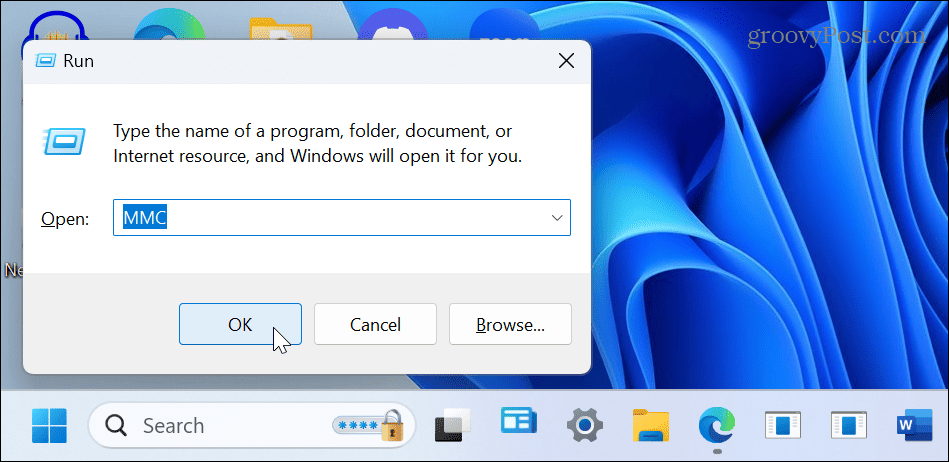
- Wenn es geöffnet wird, klicken Sie auf Datei aus der Symbolleiste und wählen Sie Snap-In hinzufügen/entfernen aus dem Menü.
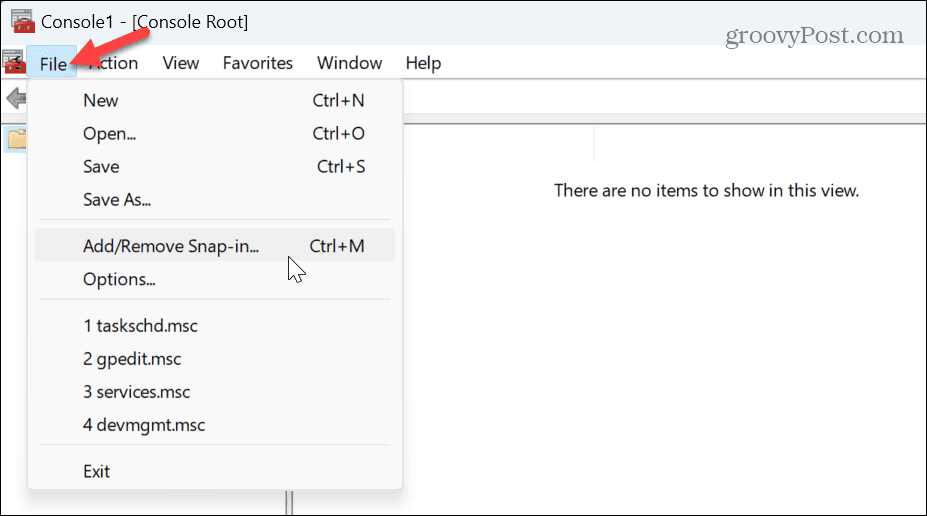
- Unter dem Verfügbare Snap-Ins Spalte auswählen Gruppenrichtlinienobjekt-Editor.
- Drücke den Hinzufügen Taste.
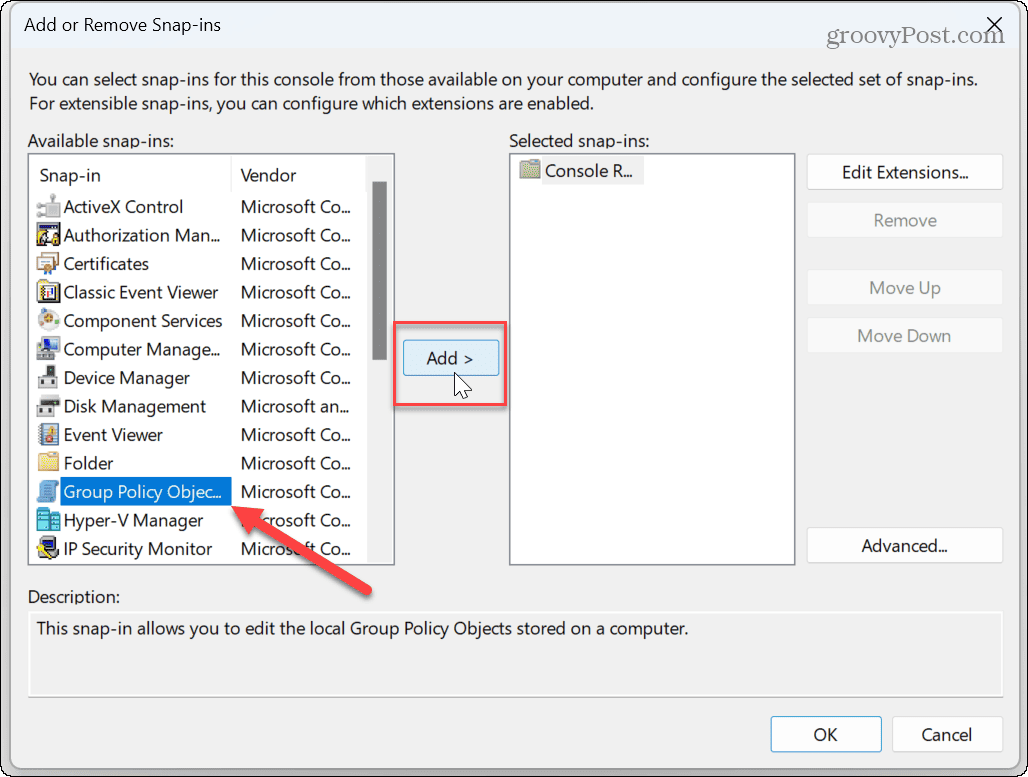
- Im Gruppenrichtlinien-Assistent Klicken Sie auf den Bildschirm Durchsuche Taste.

- Wähle aus Benutzer Klicken Sie auf die Registerkarte und wählen Sie den Benutzer oder die Gruppe aus, um die neuen Einstellungen anzuwenden.
- Notiz: Sie können Einstellungen für Benutzer mit a ändern Standardbenutzerkonto durch die Auswahl Nicht-Administratoren von der Liste.
- Klicken OK.
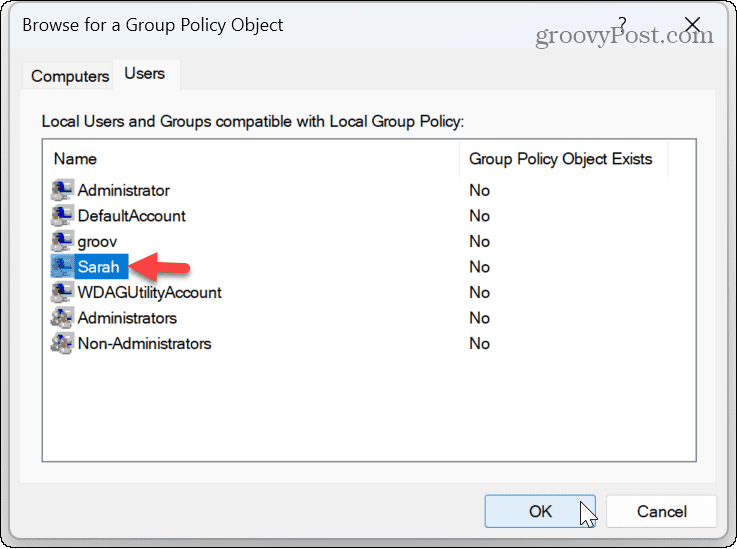
- Drücke den Beenden Taste.
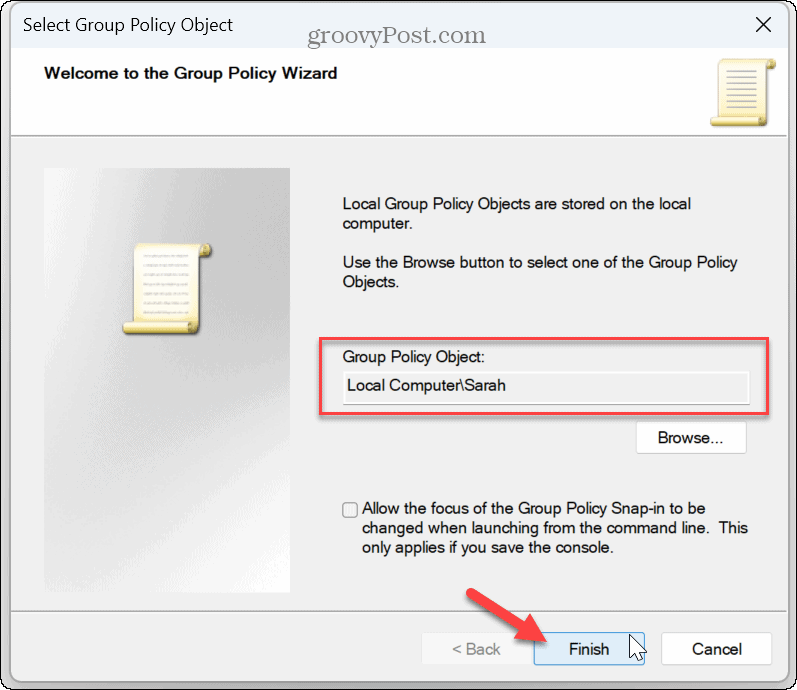
- Wähle aus OK Klicken Sie auf die Schaltfläche, um die zu schließen Snap-Ins Fenster.
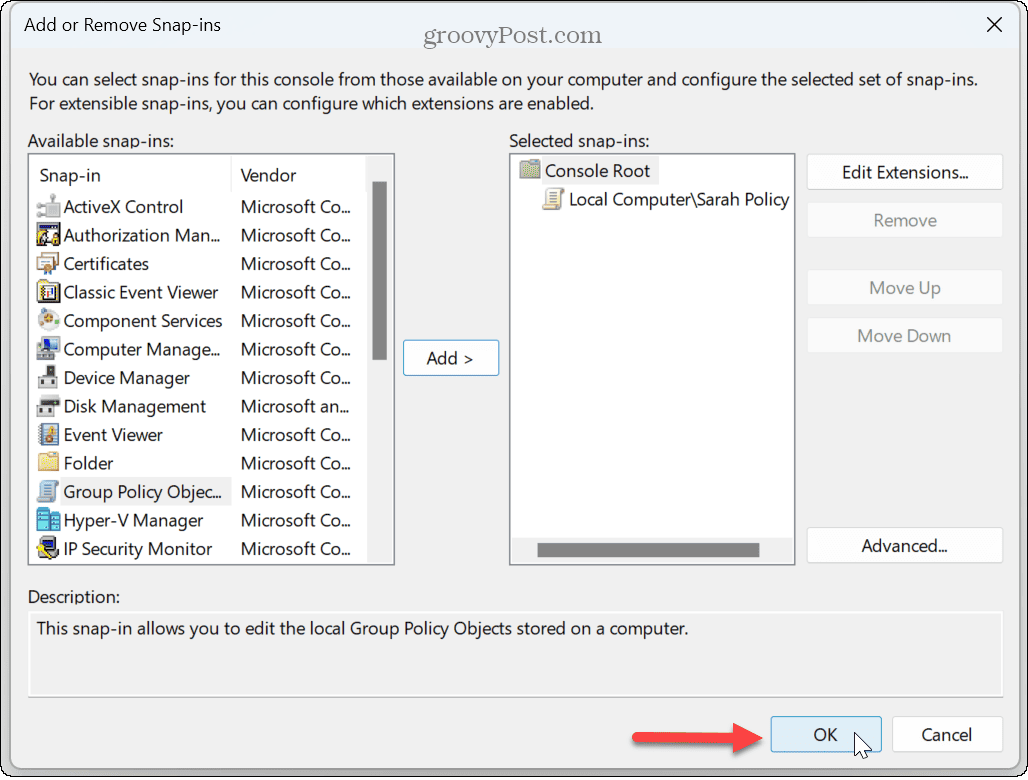
- Klicken Datei aus der Symbolleiste und wählen Sie das aus Speichern als Option aus dem Menü.
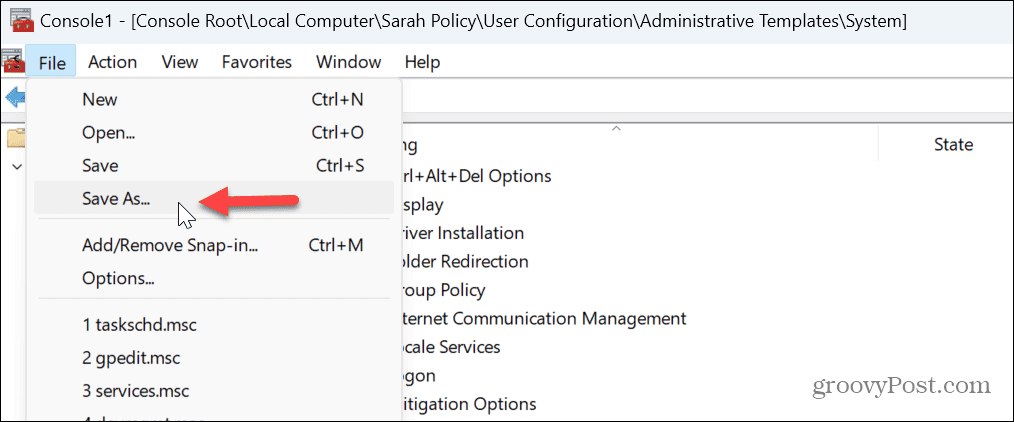
- Geben Sie einen erkennbaren Namen für das Snap-In ein und stellen Sie sicher, dass es den hat .msc Dateierweiterung hinzufügen und die benutzerdefinierte Konsole mit den Konfigurationen an einem geeigneten Ort speichern.

So verwenden Sie bestimmte lokale Gruppenrichtlinieneinstellungen
Sobald Sie die oben genannten Schritte ausgeführt haben, können Sie die von Ihnen erstellte benutzerdefinierte Konsolenkonfiguration öffnen. Von dort aus können Sie die Einstellungen für den jeweiligen Benutzer oder die jeweilige Gruppe konfigurieren.
Sie können jedoch weiterhin wie gewohnt über Gruppenrichtlinien Systemänderungen für den gesamten PC vornehmen. Anschließend können Sie das spezifische lokale Gruppenrichtlinienobjekt (LGPO) verwenden, um Änderungen an einem bestimmten Benutzerkonto vorzunehmen.

Doppelklicken Sie dazu auf die von Ihnen erstellte Microsoft Management Console. Alle von Ihnen vorgenommenen Änderungen gelten nur für Ihr Benutzerkonto.
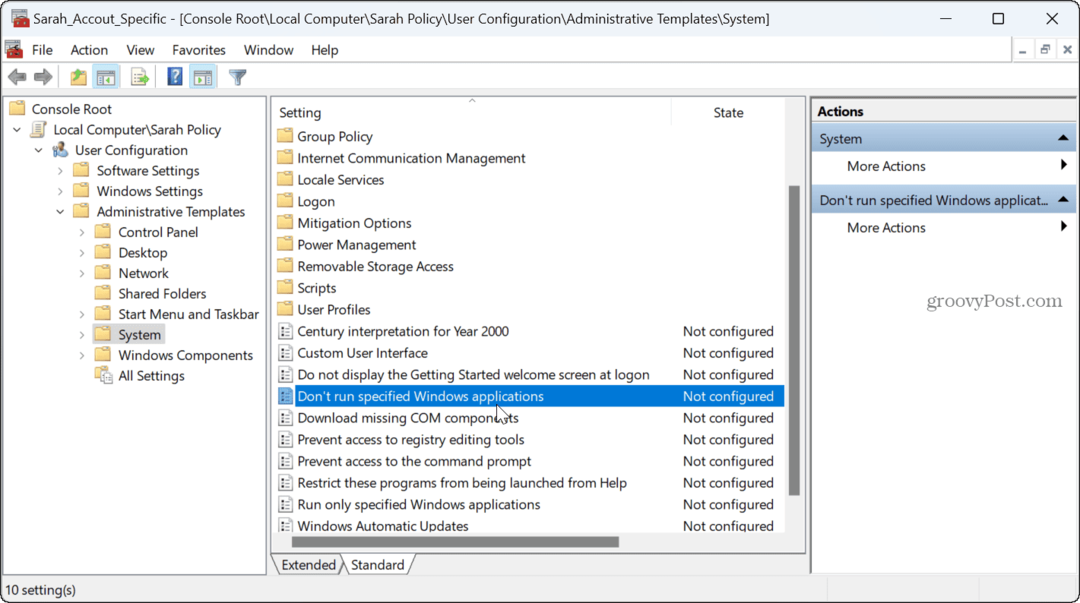
Anpassen der Benutzereinstellungen unter Windows 11
Wenn Sie Systemkonfigurationen ohne lästige Änderungen vornehmen müssen das Register, ist es hilfreich, die Möglichkeit zu haben, bestimmte Benutzereinstellungen anzuwenden. Beispielsweise möchten Sie vielleicht verhindert schnelle Einstellungsänderungen für ein bestimmtes Konto über Gruppenrichtlinien.
Es gibt noch mehr Dinge, die Sie unter Windows 11 ändern können, einschließlich der Möglichkeit dazu Passen Sie Systemsymbole an oder Passen Sie das Startmenü von Windows 11 an.
Und wenn Sie Ihr Konto sicher halten möchten, können Sie es nur für Windows 11 verwenden Installieren Sie Apps aus dem Microsoft Store.